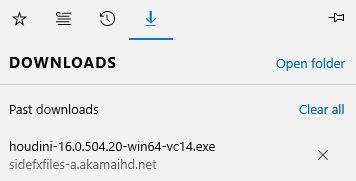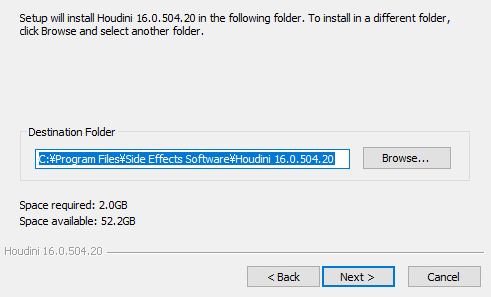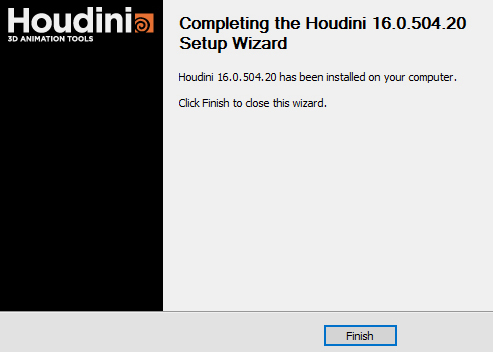Posted: March 20, 2017
Version: Houdini 16
실행파일 설치하기
다운로드 받은 파일을 더블클릭하여 실행한다.
위 그림은 Microsoft Edge 에서의 다운로드 화면이다.
Setup Wizard 창이 뜨면 Next 버튼을 클릭한다.
라이센스 나머지 부분에 관한 동의서이다.
역시 동의를 하고 다음으로 넘어가자.
다음에서 설치할 요소들을 선택한다.
독학.NET 은 기본값으로 설치하기를 권장한다.
다른 프로그램상에서 후디니를 사용할 수 있는 플러그인에 대한 설정이다.
가급적이면 기본값으로 놔두고 넘어간다.
다음으로 후디니가 설치되는 기본경로를 보여준다.
Next 버튼을 누르고 다음으로 넘어가자.
시작메뉴에서 바로가기 생성에 대한 설정이다.
Next 버튼을 클릭하면 설치가 시작된다.
후디니 설치가 진행중에 있음을 보여준다.
마지막으로 인스톨이 끝났다는 메세지가 나온다.
Finish 버튼을 눌러 설치를 마무리한다.
시작메뉴에 후디니가 설치되었음을 확인할 수 있다.
설치된 Houdini FX 16 아이콘을 클릭해서 실행한다.
후디니가 바로 실행되지 않고 라이센스가 필요하다는 메세지가 뜬다.
무료 버젼인 Houdini Apprentice License 를 선택하고 다음으로 넘어간다.
무료 라이센스 사용에 관한 동의서를 Accept 한다.
인내심을 가지고 끝까지 포기하지 않는다.
무료 라이센스가 성공적으로 설치되었다는 문구가 나온다.
자, 이제 Run 버튼을 클릭하자!
컴퓨터 화면에 밑 그림이 나오면 성공이다.
이어지는 강좌들을 보면서 후디니의 매력에 빠져보도록 하자!